設定及使用 Studio3 Wireless 耳機
了解 Studio3 Wireless 耳機如何連接、充電,以及與其他裝置配合使用。

耳機的開啟及充電方法
按住電源按鈕 1 秒。
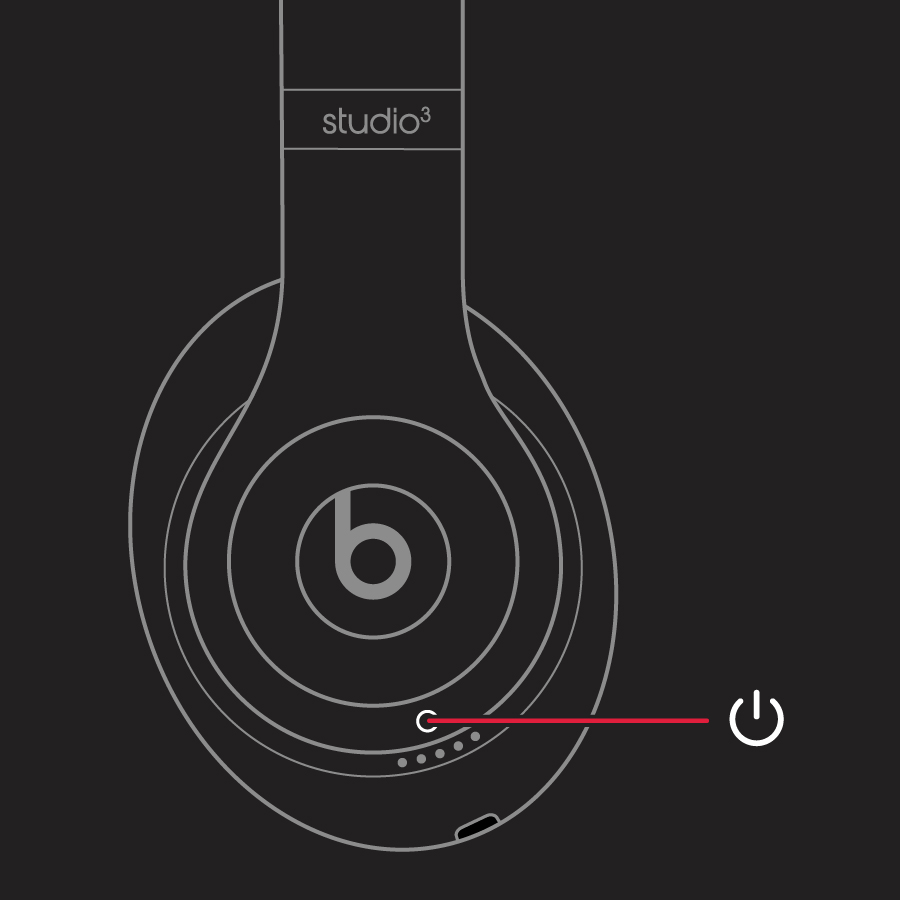
如需為耳機充電,請使用隨附的 micro USB 連接線將耳機連接電源。耳機充電時,電量計的五顆指示燈會閃動。充電完畢後,五顆指示燈會持續亮起。
耳機充電 90 分鐘便可以播放長達 22 小時,如停用 Pure ANC (完全適應性抑噪) 功能更可長達 40 小時。耳機配備 Fast Fuel 快充技術,充電 10 分鐘即可提供長達 3 小時的播放時間。
查看耳機的電量
如要檢查耳機的電池電量,請確保耳機已開啟,然後點一下耳機的電源按鈕並查看右耳罩上的五夥電量計燈號。
配對耳機
如果耳機開啟後指示燈亮而不閃,表示耳機已與某裝置配對。在這種情況下,請執行以下步驟連接到另一部裝置。
與裝有 iOS 11 或以上版本的 iPhone 配對
在 iPhone 上,前往「設定」>「藍牙」,確定藍牙功能已開啟。
按下耳機的電源按鈕 1 秒。
將耳機拿到已解鎖 iPhone 的 2 吋範圍內。幾秒後,iPhone 會要求連接。
請按照 iPhone 上的指示操作。
與 Mac 或其他藍牙裝置配對
按住耳機電源按鈕 5 秒。當電量計的五顆指示燈閃動,即表示耳機可供搜尋。
前往裝置上的「藍牙」設定。舉例來說,在 Mac 選擇 Apple () 選單 >「系統偏好設定」,然後按一下「藍牙」。確定藍牙功能已開啟。
在系統偵測到的藍牙裝置列表中,選取你的耳機。
耳機會與已登入 iCloud 並裝有 iOS 11 或以上版本、macOS Sierra 或以上版本,或 watchOS 3 或以上版本的其他裝置自動配對。
使用耳機
了解如何播放音樂、改變音量、使用 Siri、接聽來電,以及抑制噪音。
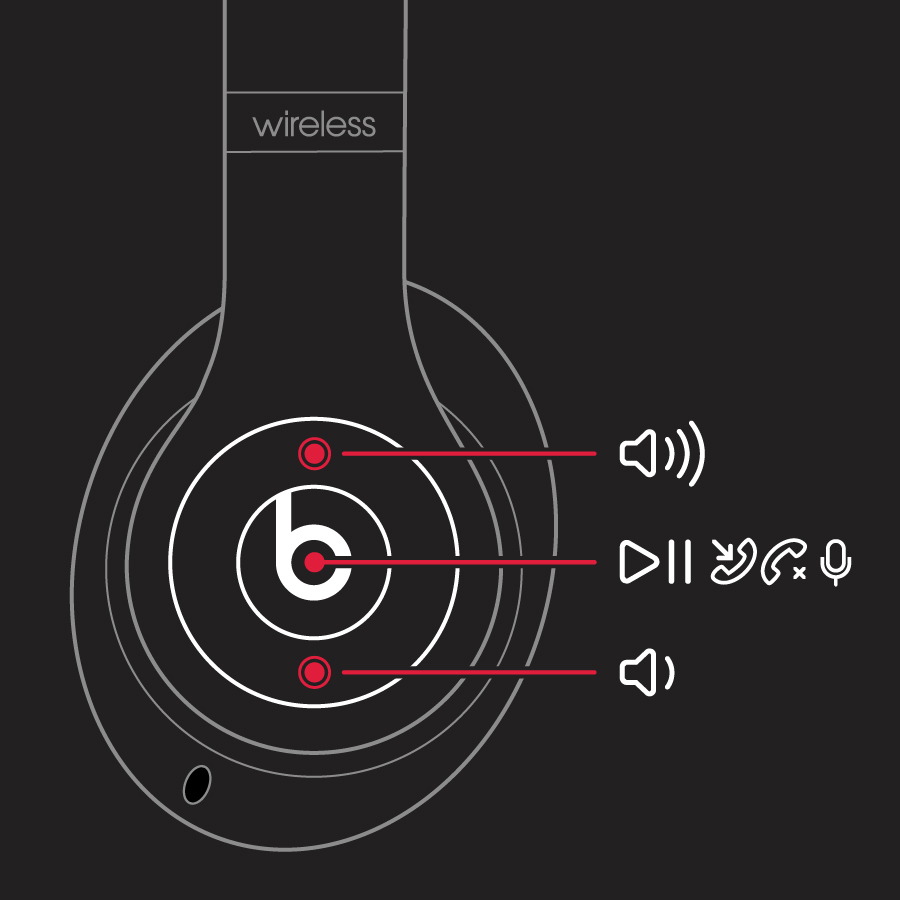
播放
請使用左耳罩上的,或者在有線模式下使用 RemoteTalk 連接線上的中間按鈕。
按一下可暫停或播放曲目。
按兩下可跳至下一首曲目。按三下可跳回上一首曲目。
如要往前快轉曲目,請按兩下並在第二下時按住不放。按三下並在第三次時按住不放,可向後快轉曲目。
改變音量
如要控制播放音量或通話音量,請使用左耳罩上下方的音量按鈕。或者,你可使用 RemoteTalk 連接線上的音量按鈕調校。
接聽來電
請使用左耳罩上的,或使用 RemoteTalk 連接線上的中間按鈕。
按一下可接聽來電或結束通話。
按一下可接聽第二個來電,同時保留第一個電話。同時接聽兩個來電時,此按鈕可以切換通話。
長按 1 秒可拒接來電。
按兩下可停止透過耳機接聽,並將通話傳送到手機。
免提操控功能
如要啟用 iOS 裝置的 Siri 功能或其他裝置的語音控制功能,請使用左耳罩上的,或 RemoteTalk 連接線上的中間按鈕。長按直至聽到提示音,然後說出你的需要。
Siri 的功能可能會因國家或地區而有所不同。
開啟或關閉 Pure ANC
Beats Studio3 Wireless 每次啟動時都會開啟 Pure ANC (完全適應性抑噪) 功能,以在播放音訊時降低外界噪音。如要開啟或關閉 Pure ANC,只需在耳機連接到裝置時按兩下電源按鈕。
更新耳機
如果將耳機與裝有 iOS 11 或以上版本的 iPhone 配對,耳機便會自動更新至最新韌體版本。
如果耳機並非與裝有 iOS 11 或之後版本的 iPhone 配對,則可以使用「Beats 更新工具」更新韌體。
更多內容
了解 Pure ANC (完全適應性消噪) 功能。